Visualizzare il dashboard per agenti e gli elementi di lavoro degli agenti
Multicanale per Customer Service offre una suite di funzionalità che estendono le funzionalità avanzate di Dynamics 365 Customer Service Enterprise per consentire alle organizzazioni di connettersi e interagire immediatamente con i clienti attraverso i canali di messaggistica digitale. È necessaria una licenza aggiuntiva per accedere a Multicanale per Customer Service. Per altre informazioni, vedere le pagine Panoramica dei prezzi di Dynamics 365 Customer Service e Piano tariffario di Dynamics 365 Customer Service.
Quando accedi a Unified Service Desk per la prima volta, viene visualizzata la pagina Dashboard agente multicanale di Multicanale per il servizio clienti. Questa pagina fornisce una visualizzazione multi-flusso delle conversazioni. Qui puoi visualizzare le conversazioni su cui stai lavorando, le conversazioni disponibili da cui puoi selezionare le code e le conversazioni che hai completato durante le ultime 24 ore.
Il pulsante Home della scheda Sessione fornisce una navigazione rapida all pagina Dashboard agente multicanale. Quando selezioni questo pulsante, il dashboard visualizzato sulla scheda Gestione applicazioni.
La pagina Dashboard agente multicanale include i seguenti flussi:
Elementi di lavoro personali
Elementi di lavoro aperti
Elementi di lavoro chiusi
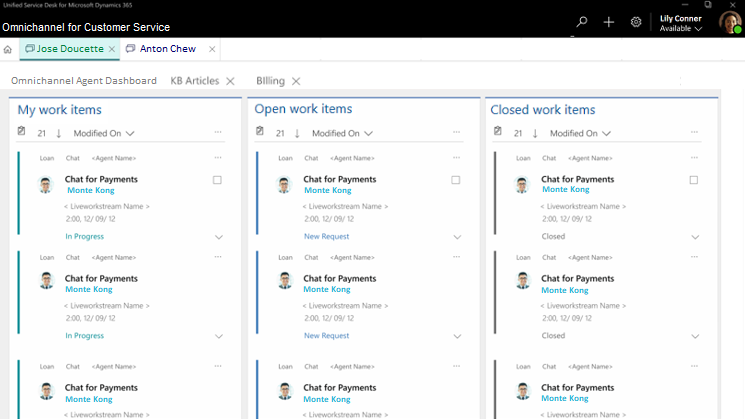
Elementi di lavoro personali
Nel flusso Elementi di lavoro personali sono visualizzate tutte le conversazioni (elementi di lavoro) su cui stai lavorando attivamente. Seleziona il pulsante con i puntini di sospensione (...) per una conversazione e quindi seleziona Apri per aprire la conversazione come sessione nella scheda Sessione.
Elementi di lavoro aperti
Nel flusso Elementi di lavoro aperti, sono visualizzate tutte le conversazioni il cui stato è Aperta e disponibili per la selezione. Le Conversazioni (elementi di lavoro) sono visualizzate per tutte le code in cui vieni aggiunto come membro. Seleziona il pulsante con i puntini di sospensione (...) per una conversazione (elemento di lavoro) e quindi seleziona Preleva per auto-assegnarti l'elemento di lavoro. Quando selezioni Preleva, il sistema sposta la conversazione (elemento di lavoro) dal flusso Elementi di lavoro aperti al flusso Elementi di lavoro personali e viene eventualmente visualizzato il messaggio seguente: Prelievo dell'elemento di lavoro completato. Elemento di lavoro: < Oggetto dell'elemento di lavoro >.
Elementi di lavoro chiusi
Nel flusso Elementi di lavoro chiusi il flusso viene aggiornato e sono visualizzate tutte le conversazioni che hai chiuso nelle ultime 24 ore. Per visualizzare una conversazione (elemento di lavoro) chiusa, seleziona il relativo pulsante con i puntini di sospensione (...) e quindi Apri per visualizzare i dettagli.
Vedi anche
Introduzione all'interfaccia agente in Multicanale per Customer Service